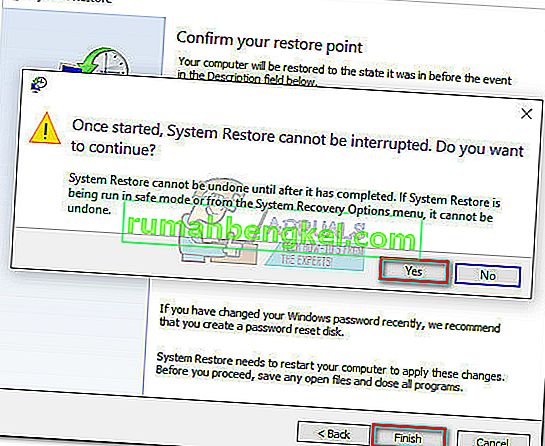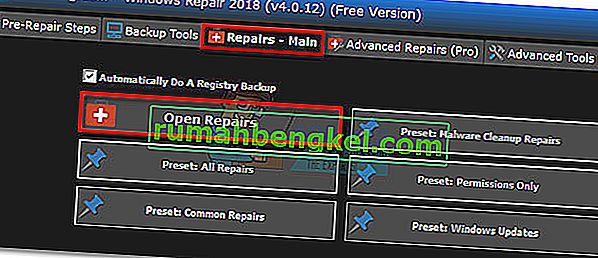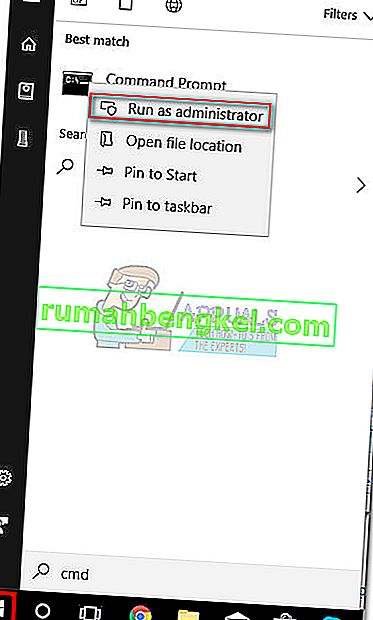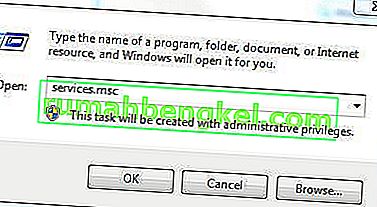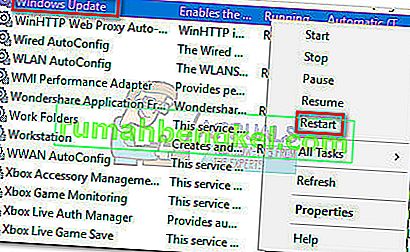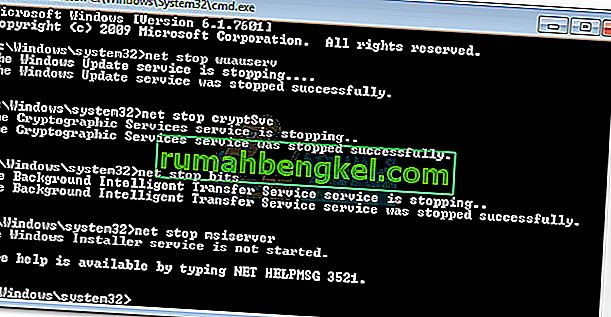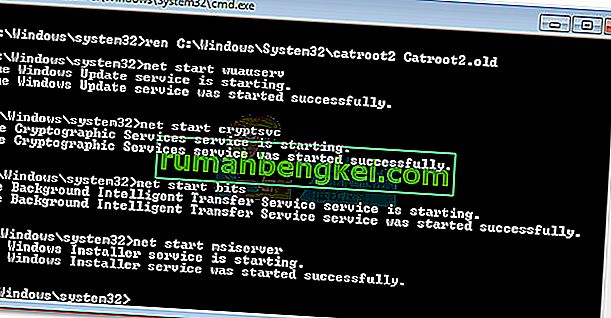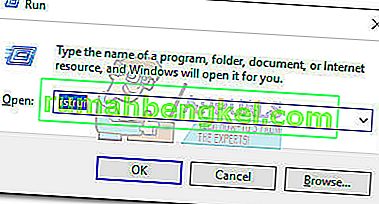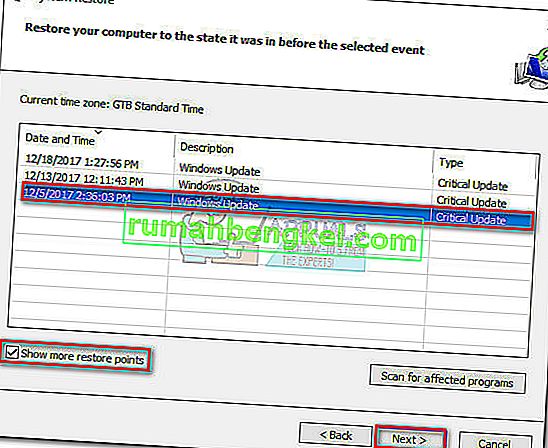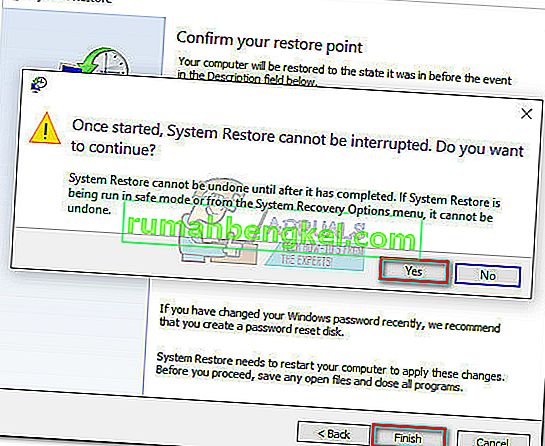エラー0x80070490は、システムコンポーネントストアまたはコンポーネントベースのサービス(CBS)内の破損したファイルまたはプロセスを示すステータスコードです。2つのサービスには、Windows関連のすべての更新操作を実行および監視する責任があります。ファイル内の損傷や破損により、Windows Updateコンポーネントが動作しなくなる可能性があります。
エラー0x80070490は主に、WU(Windows Update)経由でシステムアップデートを適用するとき、またはMicrosoft Storeからダウンロードしたアプリを更新する。この問題は、Windows 7およびWindows 8.1からWindows 10にアップグレードしたときにも発生することがわかっています。一部のユーザーは、Microsoft Storeからアプリケーションまたはゲームを購入しようとすると、エラー0x80070490が表示されると報告しています。

0x80070490をトリガーする原因は複数ありますが、最も一般的な原因の一覧を次に示します。
- サードパーティのアンチウイルスが競合を引き起こしており、アップデートのインストールが妨げられています。
- コンポーネントベースのサービス(CBS)またはシステムコンポーネントストアの破損したファイル。
- WUが必要とする一部のサービスは手動で無効にされています。
- レジストリファイル内の破損。
原因がわかったので、修正部分に進みましょう。以下は、ユーザーが0x80070490エラーの修正に効果的であると判断した方法のコレクションです。状況に応じた修正が見つかるまで、各方法を順番に実行してください。さぁ、始めよう。
注: Windows Updateに関してこのエラーを受け取っていない場合でも、問題を解決できる可能性があるため、以下の方法を実行できます。ただし、このガイドの唯一の目的は、Windows Updatesに関連するエラー0x80070490の解決と、Microsoft Store経由でダウンロードされたアプリからの更新の失敗に特化していることを覚えておいてください。エラーコード0x80070490はXboxコンソールでも発生する可能性がありますが、以下の方法はゲームコンソールでは機能しません。
方法1:サードパーティのウイルス対策スイートを無効にする
以下の方法でトラブルシューティングを開始する前に、ソフトウェアの競合をクロスチェックすることが重要です。WU(Windows Update)は、組み込みのセキュリティソリューション(Windows Defender)と連携するように設計されています。サードパーティのウイルス対策スイートをインストールしている場合は、ソフトウェアの競合を回避するために、組み込みのソリューションが無効になっていることを確認してください。
注:外部アンチウイルスがない場合は、直接方法2に進んでください。
ただし、Windows Defenderが無効になっている場合でも、一部の外部マルウェア対策スイートは、更新を完了するために必要なアクセス許可をすばやく付与できません。これがウイルス対策の問題ではないことを確認するには、リアルタイム保護とファイアウォールを無効にします。次に、マシンを再起動し、アップデートを再度適用してみます。
更新が正常に完了した場合は、サードパーティのアンチウイルスを再インストールするか、より適切なオプションを探す必要があります。あなたは同じ発生した場合は0x80070490エラーを、まで移動する方法2。
方法2:Windows修復スイートでWUを修復する
Windows修復はフリーミアムのオールインワン修復ツールで、Windows Updateに関連する問題を含む、Windowsの一般的な問題の大部分を修正することが知られています。最新のすべてのWindowsバージョンと互換性があり、多くのトラブルシューティング手順を自動化します。
WUの修復戦略は非常に効果的で、無料バージョンのWindows修復から展開できます。ここでは、Windows修復を使用してWindows Updateサービスを修復する方法に関するクイックガイドを示します。
- このリンク(ここ)からWindows修復をダウンロードしてインストールします。
- Windowsの修復を開き、[ 修復-メイン ]タブを選択して[ 修復を開く ]をクリックします。
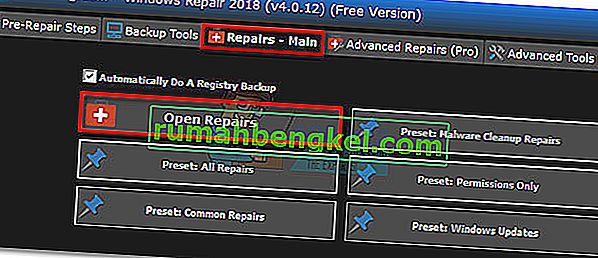
- [ 修復]ウィンドウで、[ 修復 ]のドロップダウンメニューを使用して、[ Windows Updates]プリセットを選択します。修復方法を選択したら、[修復を開始 ]ボタンをクリックして、プロセスが完了するまで待ちます。

- コンピュータを再起動し、Windows Updateを適用したときに同じエラーメッセージが表示されるかどうかを確認します。それでも0x80070490エラーが表示される場合は、方法3に移動します。
方法3:システムファイルチェッカースキャンを実行する
さいわい、Windowsには、0x80070490エラーに関連する破損の問題を解決するのに役立つ、組み込みの組み込みツールがあります。システムファイルチェッカーは、レジストリスキャンを実行し、任意の破損したレジストリファイルを修復しようとします。システムファイルチェッカーはコマンドプロンプトからアクセスできますが、ユーザーが管理者権限を持っている場合、コマンドは機能しません。システムファイルチェッカーのスキャンを実行する方法のクイックガイドを次に示します。
- 左下隅のスタートバーをクリックして、「cmd」を検索します。次に、コマンドプロンプトを右クリックし、[ 管理者として実行 ] を選択します。
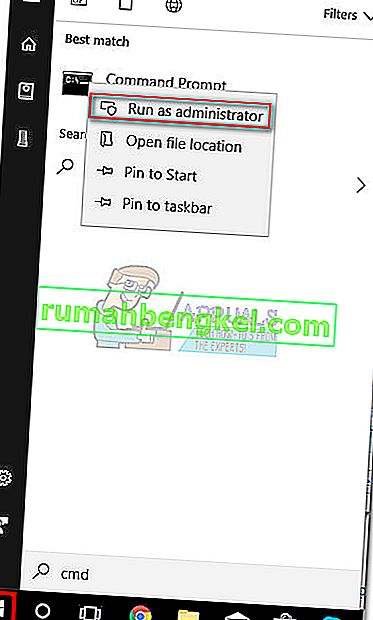
- コマンドプロンプトでは、タイプ「SFC / scannowと」とヒット入力します。これにより、破損したファイルをスキャンするシステム全体の検索がトリガーされます。20分以上かかる場合があるため、しっかりと座って、プロセスが完了するまで待ちます。

- 後はシステムファイルチェッカーが完成スキャンを持っている、それはCBSストアが破損していることを述べているかどうかを確認。本当に破損している場合は、以下のDismコマンドを貼り付けてEnterキーを押します。
Dism /オンライン/ Cleanup-Image / RestoreHealth
注:CBSの破損についての言及がない場合は、結果を生成しないため、Dismコマンドを実行する必要はありません。代わりに、以下の手順に進んでください。
- クリーンアップが完了したことを示すメッセージが表示されたら、コマンドプロンプトを閉じることができます。次に、Windowsキー+ Rを押して、実行ウィンドウを開きます。「services.msc」と入力し、Enterキーを押して[ サービス]ウィンドウを開きます。
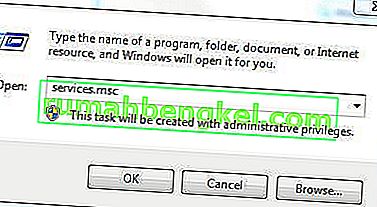
- [サービス]ウィンドウで、Windows Updateエントリを見つけて右クリックし、[再起動]を選択します。サービスが再起動したら、Windowsモジュールインストーラーで手順を繰り返します。
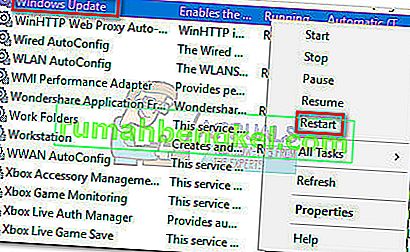
- 両方のサービスを再起動したら、もう一度更新して、0x80070490エラーが引き続き発生するかどうかを確認してください。それでもエラーが発生する場合は、方法4に進みます。
方法4:WUコンポーネントを手動でリセットする
上記の方法が失敗した場合は、最後の手段(システムの復元)に進む前に、もう1つ試す手順があります。Windows Updateコンポーネントを手動でリセットするプロセスは非常に時間がかかりますが、通常、更新の実行を妨げている未検出の破損ファイルの削除に成功しています。
この手順では、コマンドプロンプトを使用して主要なWUサービスを手動で無効にします。その後、必要な更新コンポーネントをWindowsに強制的に再作成させるために、SoftwareDistributionおよびCatroot2フォルダーの名前を変更します。
注:catroot2とSoftwareDistibutionフォルダは、Windows Updateのプロセスで必要とされています。Windows Updateを使用して更新する場合は常に、catroot2フォルダーがWindows Updateパッケージの署名を保存します。catroot2フォルダーの名前を変更すると、Windowsは新しいフォルダーを作成し、破損したファイルを更新プロセスから削除します。
最後に、更新サービスを再度有効にし、問題が解決されることを願っています。全体のクイックガイドを次に示します。
- 左下隅のスタートバーをクリックして、「cmd」を検索します。次に、コマンドプロンプトを右クリックし、[ 管理者として実行 ] を選択します。
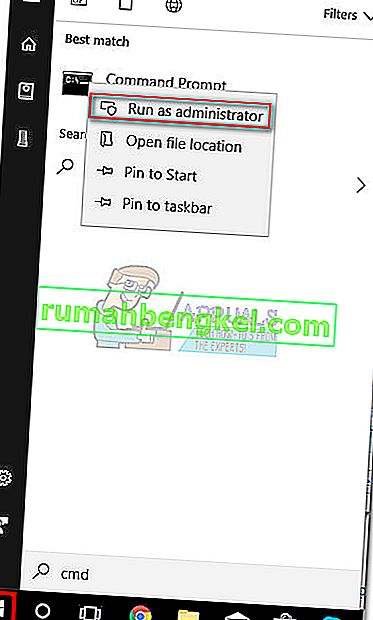
- 管理者特権のコマンドプロンプトで、BITS、暗号化、MSIインストーラー、およびWindows Updateサービスを1つずつ停止します。これを行うには、以下のコマンドをコマンドプロンプトに入力(または貼り付け)し、それぞれの後にEnterキーを押します。
net stop wuauserv
ネットストップcryptSvc
ネットストップビット
net stop msiserver
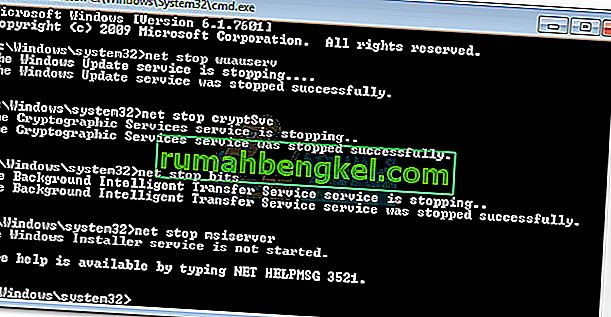
- サービスを無効にして、Catroo2およびSoftwareDistributionフォルダーの名前を変更しましょう。これを行う最も簡単な方法は、コマンドプロンプトを使用する方法でもあります。管理者特権のコマンドプロンプトウィンドウに次のコマンドを貼り付け、それぞれの後でEnterキーを押します。
ren C:\ Windows \ SoftwareDistribution SoftwareDistribution.old
ren C:\ Windows \ System32 \ catroot2 Catroot2.old

- これで、以前に無効にしたサービスを再起動する時が来ました。コマンドプロンプトで次のコマンドを入力し、それぞれの後にEnterキーを押します。
net start wuauserv
ネットスタートcryptSvc
ネットスタートビット
ネットスタートmsiserver
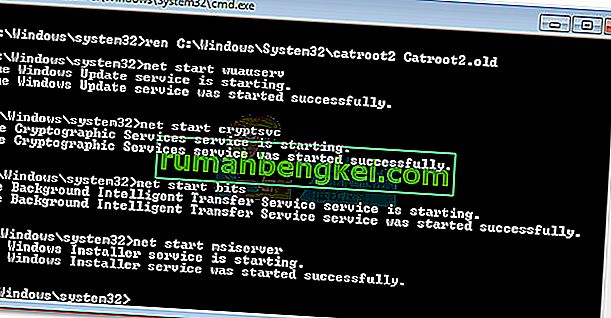
- それでおしまい。コマンドプロンプトを閉じ、マシンを再起動して、更新を再度実行してください。同じ0x80070490エラーで失敗する場合は、最後のメソッドに移動します。
方法5:システムの復元を行う
上記の方法のいずれも0x80070490を排除できなかった場合エラー、Windows Updateが正常に機能していたときから、Windowsを以前のバージョンに復元してみましょう。
システムの復元は、オペレーティングシステムに加えられた特定の変更を元に戻すことができる回復ツールです。Windowsの最も重要な部分の「元に戻す」機能と考えてください。問題のプログラムが以前に適切に機能していた場合、以下の手順により、0xe06d7363エラーの原因となった可能性のあるレジストリエラーやその他のOSの変更を排除できます。
これは、システムを以前のポイントに復元するためのクイックガイドです。
- 押しのWindowsキー+ Rは、 Runコマンドを開きます。タイプrstruiとヒットが入力開くためにシステムの復元します。
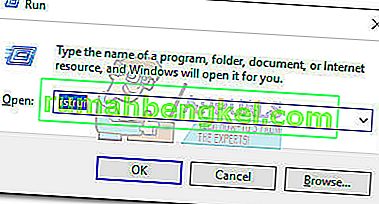
- ヒット次の最初のウィンドウで、その後の横にあるボックスをチェックし、より多くのポイントを復元ショー。アプリケーションが誤動作し始める前の復元ポイントを選択し、[ 次へ ]ボタンをクリックします。
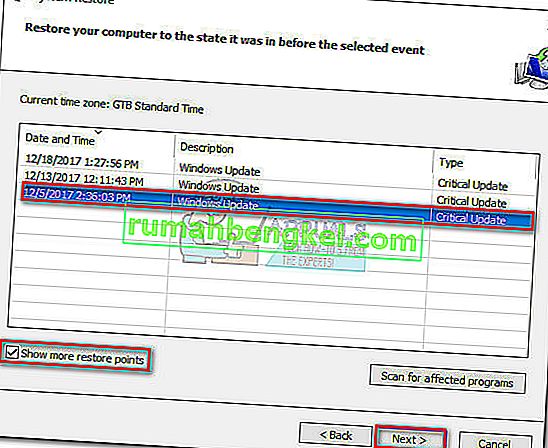
- ヒット完了]をクリックし、はい、復元プロセスを開始するには、次のプロンプトで。復元が完了すると、PCが自動的に再起動します。再起動すると、OSは以前に選択したバージョンに復元され、エラー0xe06d7363が削除されます。